

今天为大家带来Liquidtext App的使用测评。这是一款在全平台通用的笔记类软件,不过在ipad上的体验更好,其优点是摘录和随手记功能强大。很方便我们平时听课时进行快速的记录。
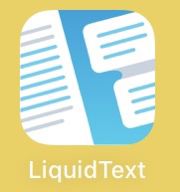
当然这里也允许小编来插播一条福利小广告,我们品职教育官方旗舰店99划算节活动正在继续中哦!(更多优惠详情请戳FRM课程史上超强折扣,最高立减1610元!)
膨胀券立即生效,购课自动扣减
还有跨店每满300-30的超级优惠,上不封顶
两折优惠可叠加使用
以超低的价格拿下超有质量的FRM课程
最后2天机会,错过就没有啦!
想要了解更多详情请扫码
对我们FRM小管家回复【99】
即可了解哦!
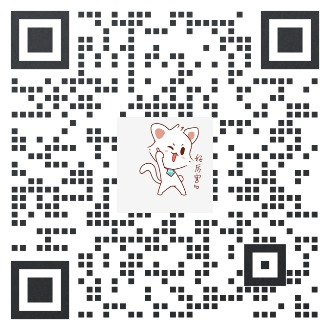

准备工作
在我们正式开始学习之前首先要准备好必要的工具。
有ipad和apple pencil的同学需要在app store内下载品职教育App和Liquidtext App;
使用电脑学习(包括mac系统和windows系统)或者surface平板的同学则需要在其官网下载电脑版的Liquidtext软件。这里附上官网链接:https://www.liquidtext.net/
然后我们需要提前将用到的讲义下载到设备里,在ipad上的品职教育应用内可以点击讲义右上角的图标,选择更多-拷贝进Liquidtext。
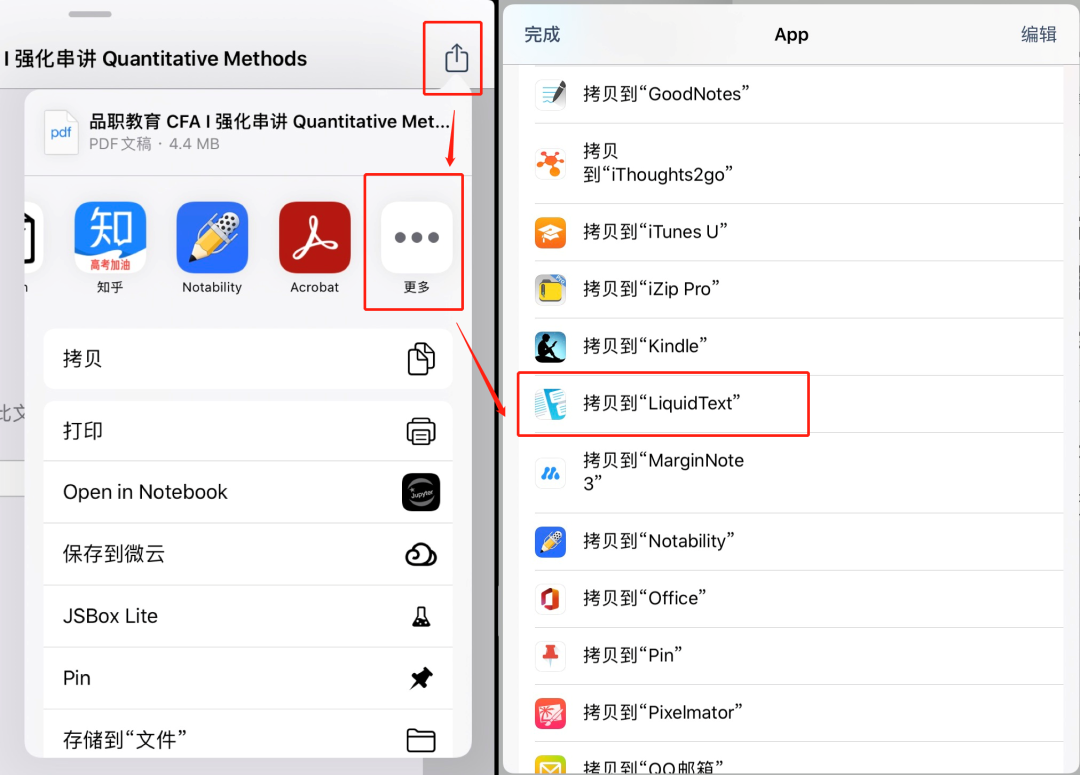
如果是有密码的文档只需在导入时输入密码,之后便可以随时打开讲义,无需再次输入。
软件初识
Liquidtext的主界面十分简洁,界面的正中间陈列着我们刚刚导入进来的讲义和文档。通过界面左边的图标可以导入ipad内的其他文件,通过上面的图标可以进行文档的批量选择,新建文档或文件夹,排序和查找,在右上的三个点里有软件系统设置的选项。
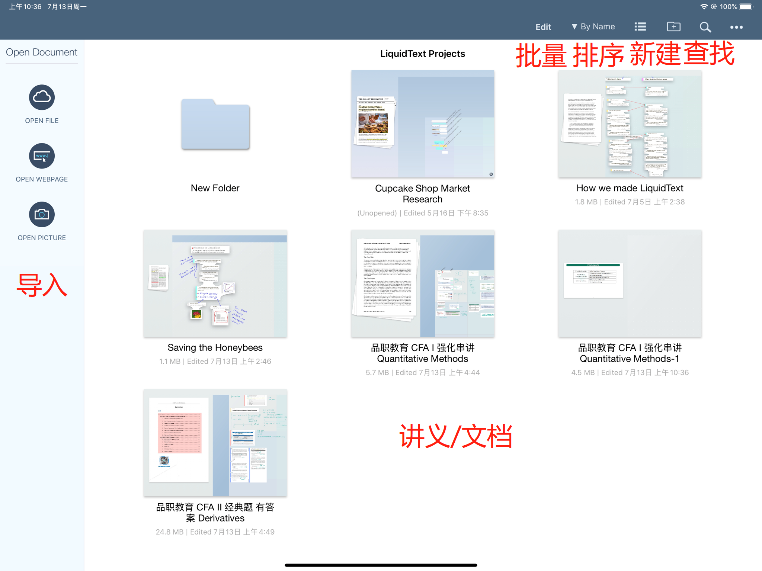
进入课程笔记页面后左边为文档的展示区域,右边则是我们进行学习和摘录的区域【工作区】。使用Liquidtext学习的全部功能都可以在这个页面内完成。
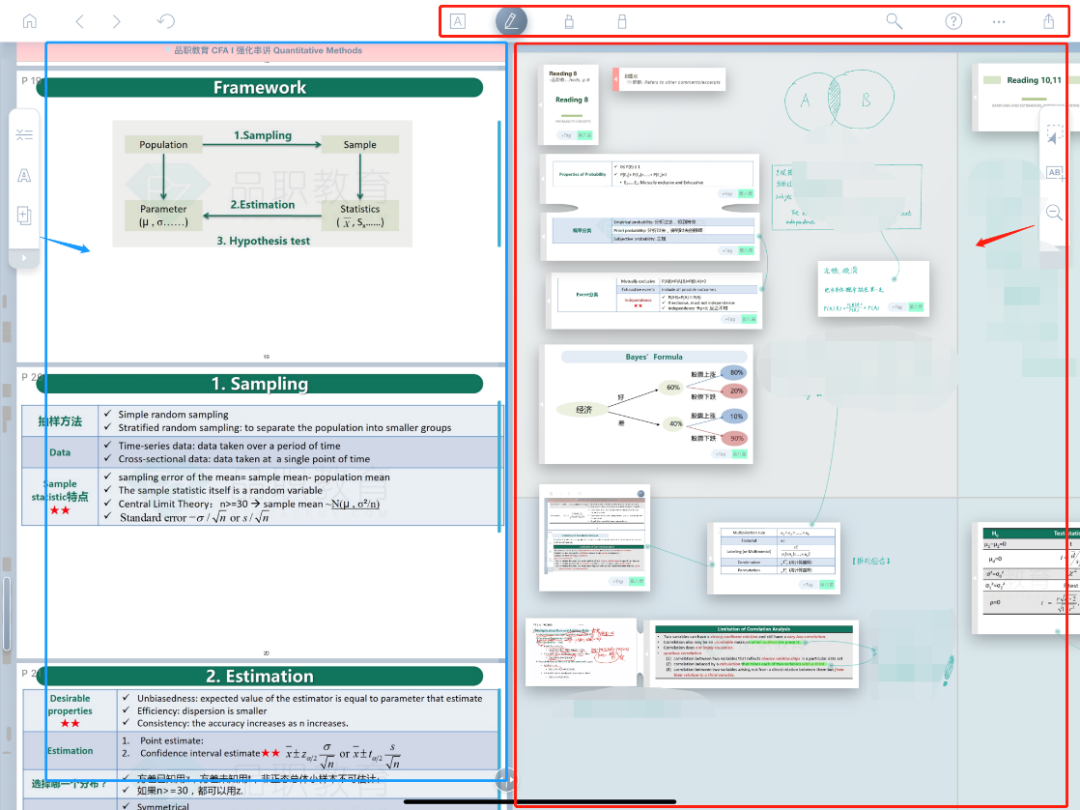
界面周围的按钮布局也很简洁,左边的悬浮按钮主要是针对文档的功能,右边的按钮是针对工作区的功能,而上边框则为两边通用功能,这里先做一下整体的介绍。
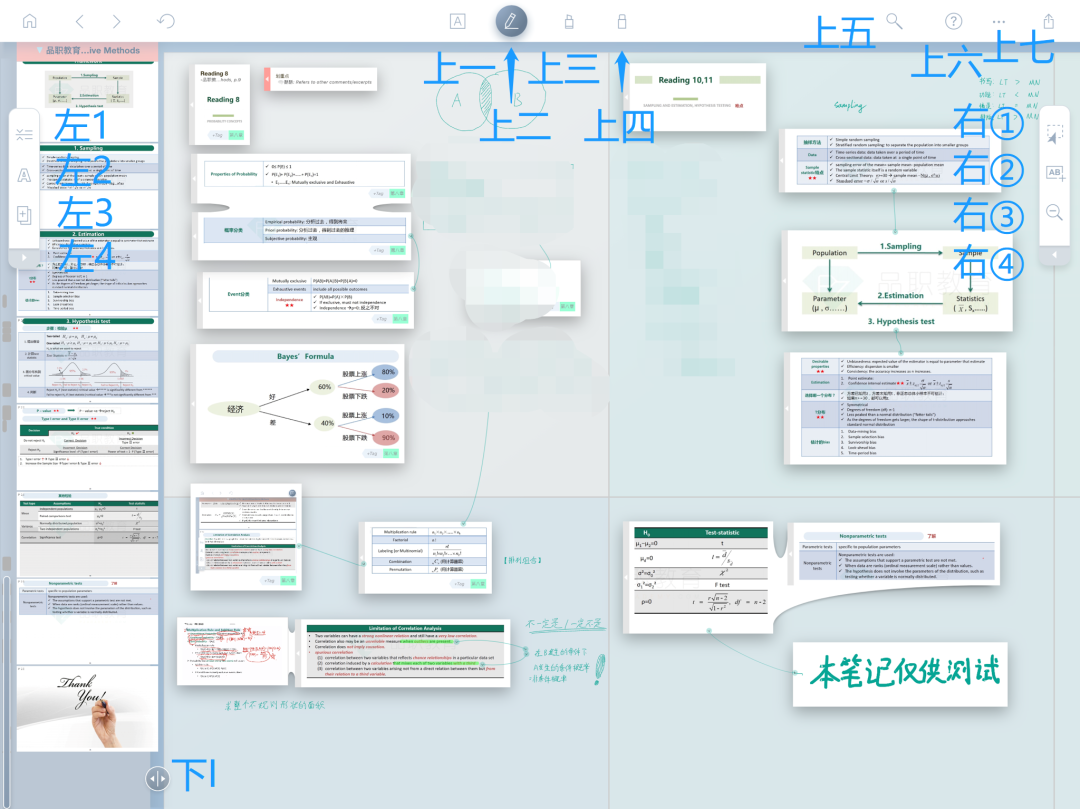
👉【左1】-锁定捏合文档功能
👉【左2】-在文档区域内添加输入框,输入框也可挪动到右边工作区
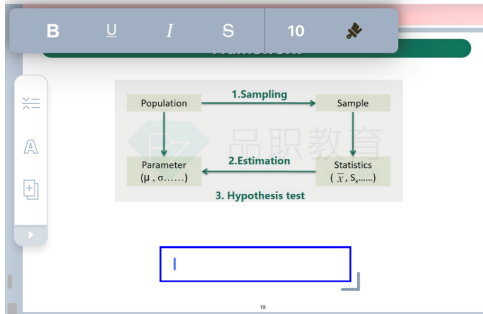
👉【左3】-添加多个文档到同一笔记内,如基础班讲义+经典题讲义,可以添加的数量很多,但最多支持同时打开3个文档
👉【左4】-箭头按钮是将悬浮窗展开显示,里面除上述功能外还可以对文档进行重命名和页面翻转。

👆点击查看大图
👉【右①】-多选工作区内的输入内容,如果只是选择多个摘录主题的话只需要用手指挨个选择即可,这里的选框主要是可以同时框选手写笔记的部分
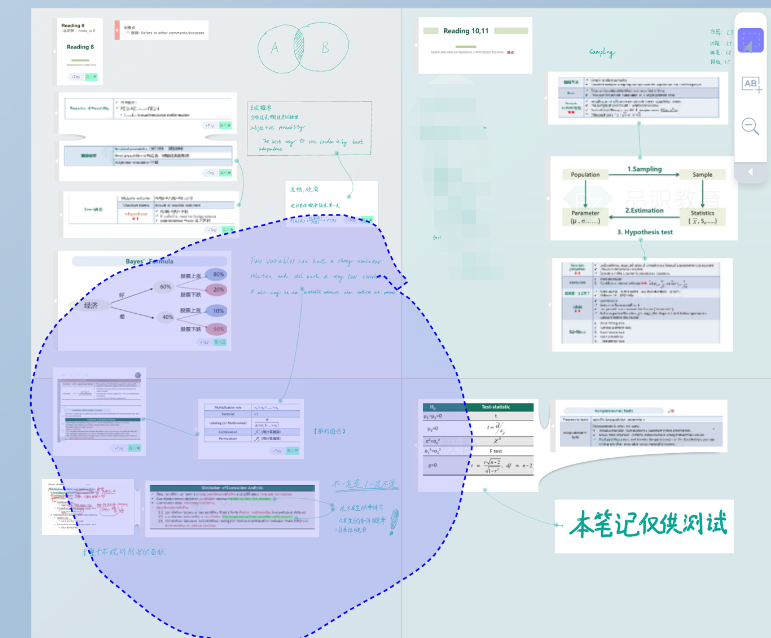
👉【右②】-在工作区建立输入框,输入框内如果不输入文字的话,可作为白板在上面手写。
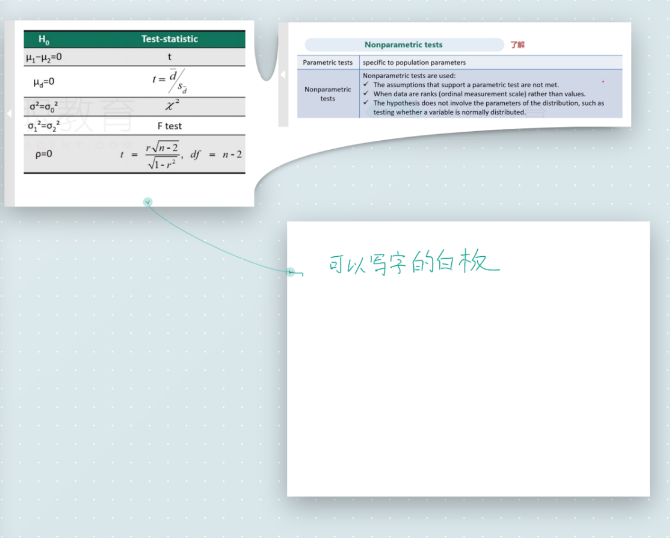
👉【右③】-放大和缩小页面。
👉【右④】-右边箭头按钮是右边悬浮窗口展开,除能实现上述功能外还增加了对工作区域的设置
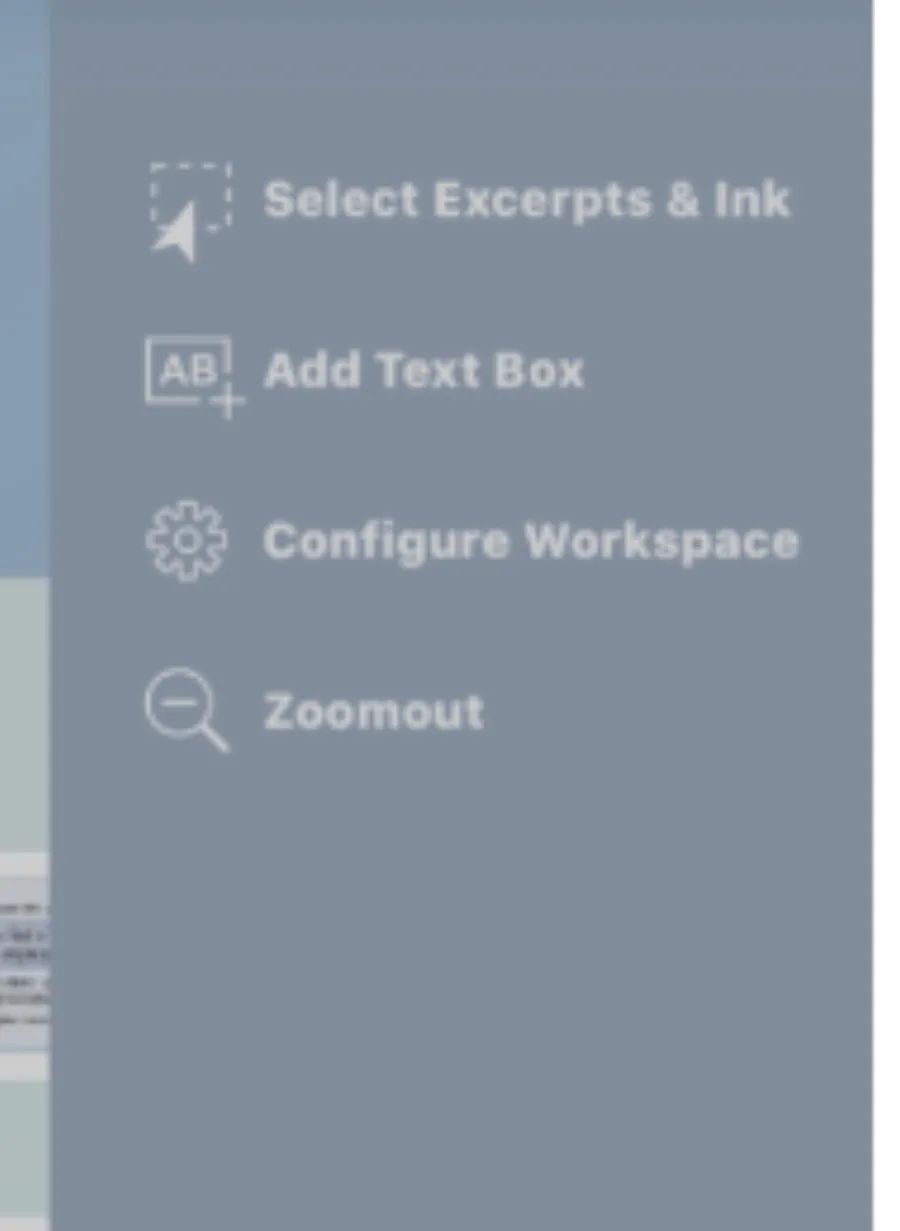
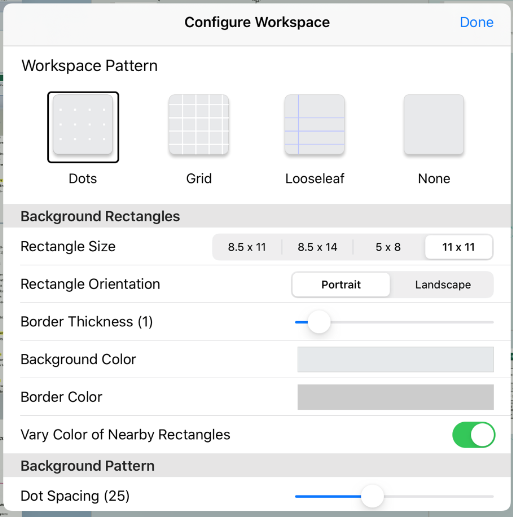
👆点击查看大图
👉【上一】-摘录功能,可实现在文档内直接框选文字或图片,如果是图片型文档的话,摘录方法为长按文档区域,再进行框选
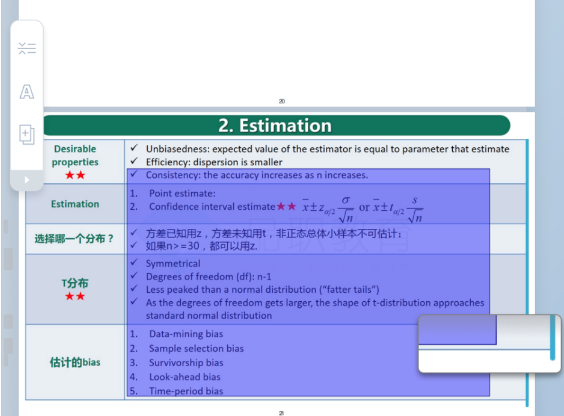
👉【上二】-手写笔输入模式,可选择笔的粗细,颜色,直线或自定义形状,以及压感
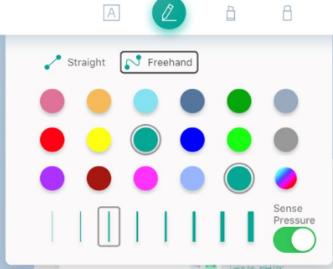
👉【上三】-荧光笔输入模式
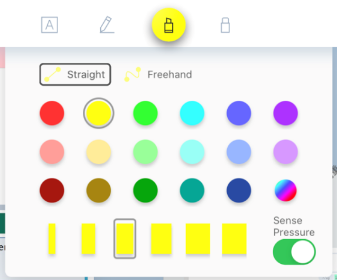
👉【上四】-橡皮功能
👉【上五】-快速查找笔记内容
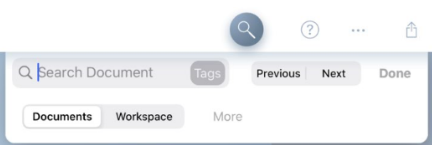
👉【上六】-帮助功能,点击后可以直接在软件内观看操作视频
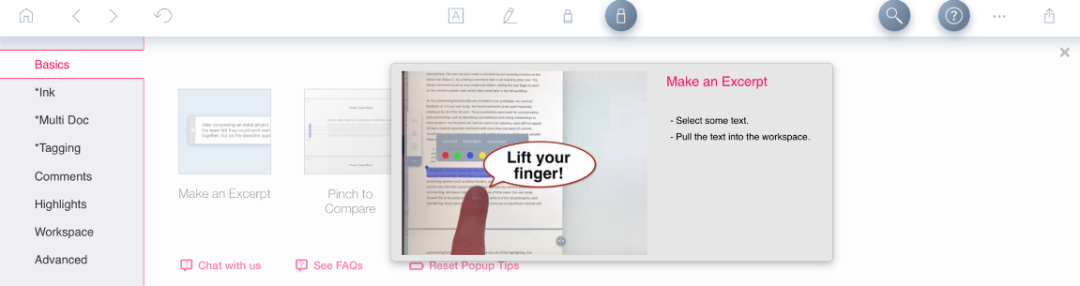
👉【上七】-系统设置,主要可以调节画面适应左右手书写,apple pencil设置等
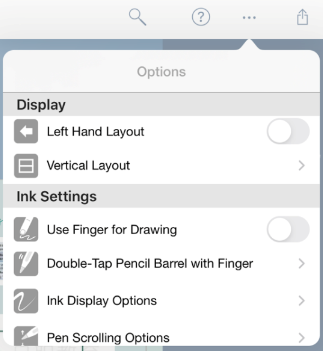
👉【下Ⅰ】-调节工作区和文档的显示大小
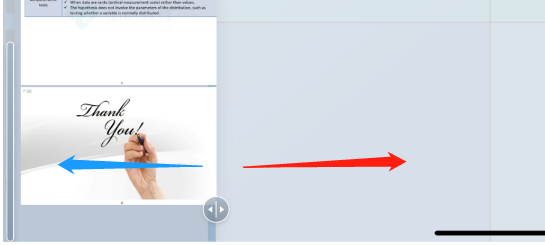
优势详解
优势1:
多开文档
前文已经讲到了Liquidtext具有多开3个文档的功能,在导入进多个文档后,我们可以通过简单的拖动手势,将文档拖拽到页面中文档的上方或下方,即可实现多开;如果将文档二移动到目前打开文档所在的位置,就是替换当前文档;这个功能可以让我们将同一科目下的多个讲义整理到同一笔记中,比如基础班和经典题讲义,在后期复习时十分方便。
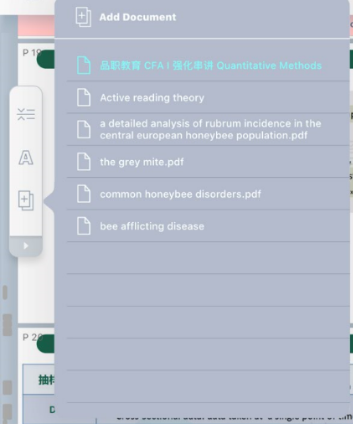
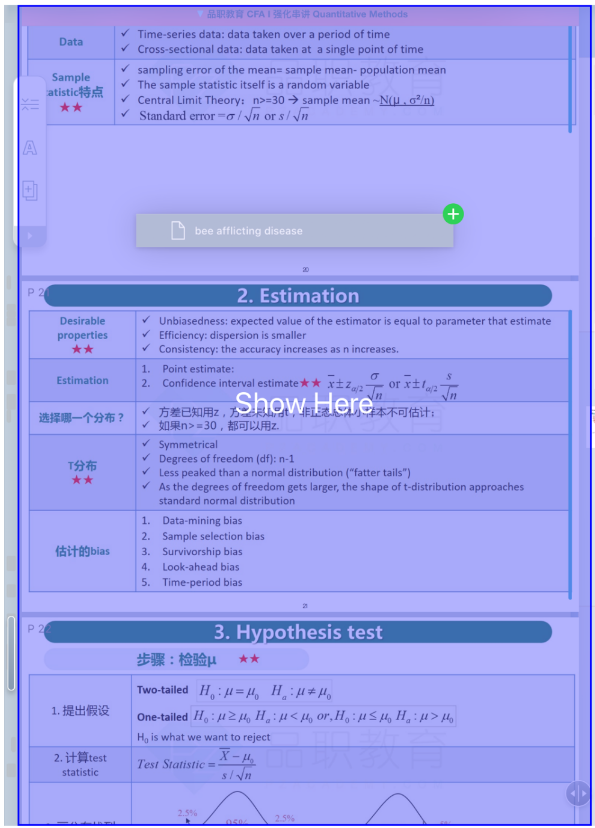
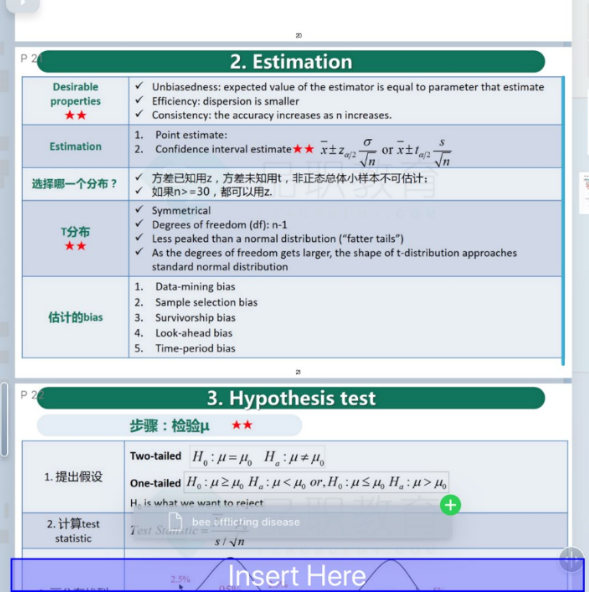
👆点击查看大图
优势2:
捏合文档
在同一个文档内,我们还可以通过双指捏合,将文档中暂时不看的部分收起来。具体方法如图所示。
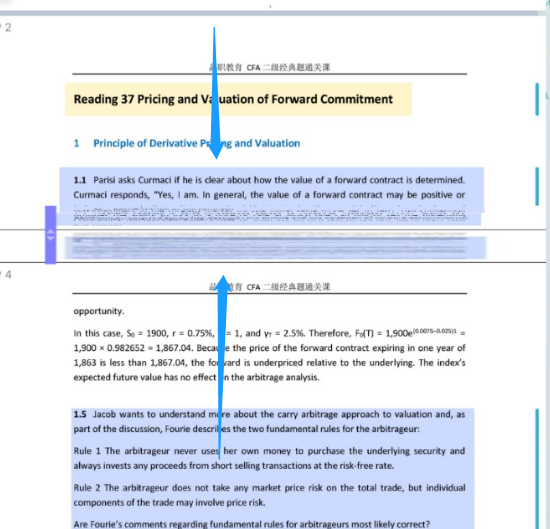
这一功能可以说是Liquidtext最值得称赞的地方,非常方便我们进行概念的对比,以及同时查看题目和解析时使用。如果想取消捏合文档,只需要点击捏合部分前面的小蓝条,即可立刻复原。
优势3:
液态文本
使用Liquidtext的摘录功能,我们可以在文档中随意框选文本或图片,节省了自己再记一遍笔记的时间。已经框选过的内容会添加到工作区,我们可以在这一区域将关联紧密的的知识点放到一起。被放到一起的知识点会像液体一样产生粘连。
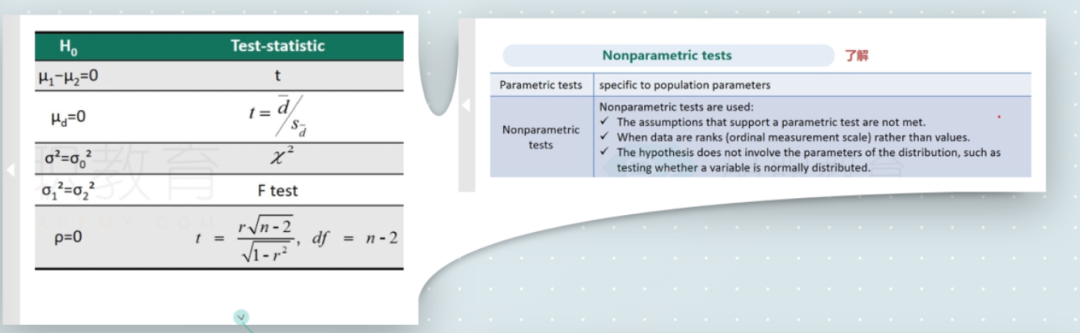
(tips:点击摘录内容前方的小箭头,可以快速链接到文档内对应位置)
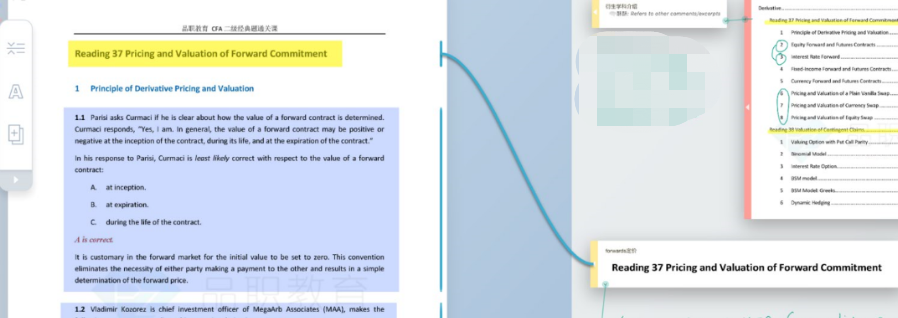
优势4:
联系功能
Liquidtext的又一大优势在于,可以在几乎任何位置上面记笔记,文档内,工作区,框选内容上均可,相比于同类笔记软件的marginnote来说,Liquidtext在用笔批注的便携性上优势更明显,并且书写体验也更好一些。
如果我们想在相隔较远的两个摘录主题之间连线,只需用笔画一下即可,在这条线两端会出现两个小箭头,按住箭头就会高亮并自动跳转到另一个与它连接的主题。无论两个主题相距多远,连线都会一直存在。如果想删掉联系的话只需要使用橡皮功能擦除即可。

优势5:
笔记排版
Liquidtext的后期笔记排版功能也很优秀,选中主题后,我们可以给相同属性的主题选择相同颜色,比如,章节标题用一种颜色,知识点用一种颜色,例题用一种颜色。
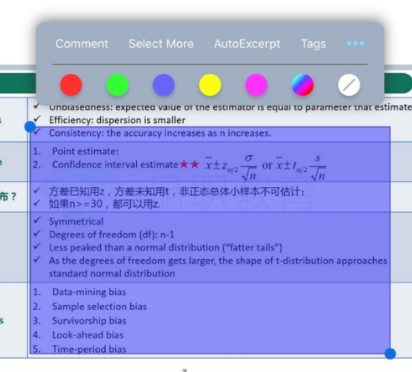
如果主题内含有文字输入的部分,将工作区缩小后还可以看到倾斜的文字内容提示,可以在后期刷题时很容易找到知识点所在的位置。
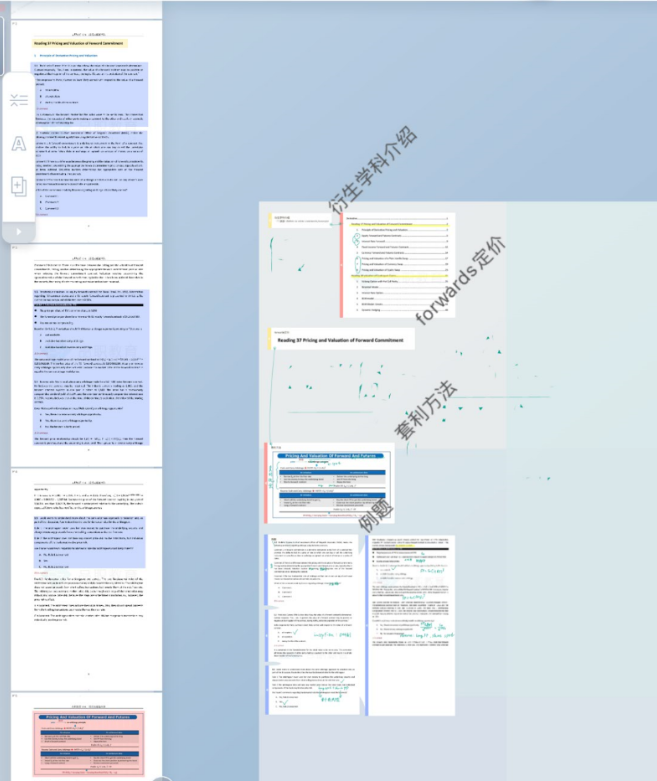
(tips:文字输入方法为选中主题后,选择Edit)

我们还可以在Liquidtext里添加对文档内容或另一个主题的评论,在框选了文字或者选中主题后,点击comment即可。这一功能可以用来记录一些平时听课做题时自己的疑问或思考。

(tips:在软件首页的设置菜单里,可以设置发表评论人的昵称,更有代入感)

截图板书功能
由于听课记笔记时经常需要截图老师的板书,这里我们再演示一下截图导入liquidtext的方法,大家可以看下方视频。
(tips:截图裁剪完返回上一级的方法是从底部的横条上滑)
以上就是今天给大家带来的Liquidtext使用测评啦,综合来看,Liquidtext是一款专注于学习时进行摘录以及随堂记录等功能的软件,如果只是做课程笔记,Liquidtext很适合作为我们复习的主要工具来使用。不过相比于同类产品marginnotes3来说,Liquidtext的其他功能并没有后者丰富,比如没有自己制作记忆卡片等功能。
这意味着在后期复习时,Liquidtext并不能为我们提供太多的可选方法。好在这款软件的笔记排版还是很方便的,做好的样子有点像侦探小说里的线索墙,可以清楚地看到知识点之间的关联。
好啦,介绍就到这里啦,不知道大家觉得这个软件怎么样呢?




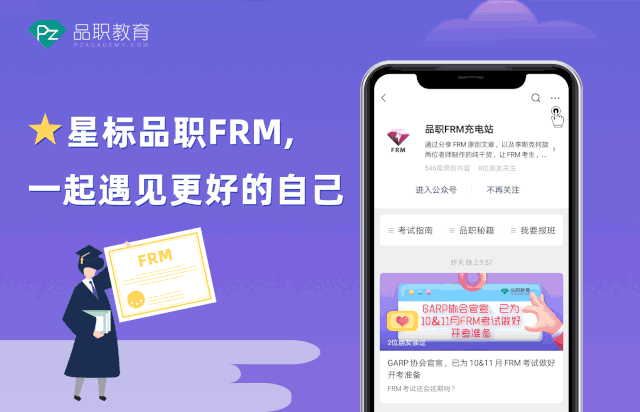
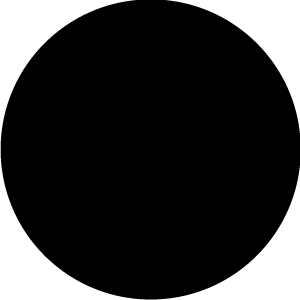
戳原文,直接购买「2021品职FRM课程」